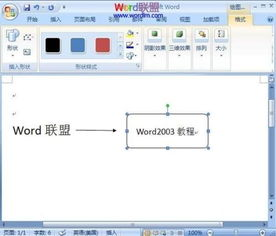视频编辑中如何裁剪视频片段?
视频编辑中如何裁剪视频片段?
在当今这个数字化的时代,视频已经成为了人们记录生活、分享信息的重要方式。无论是制作Vlog、短视频,还是进行专业的影视创作,视频编辑都是必不可少的环节。而裁剪视频片段作为视频编辑中的基础操作,更是需要我们熟练掌握。下面就为大家详细介绍一下在视频编辑中如何裁剪视频片段。
选择合适的视频编辑工具
市面上有很多视频编辑工具,各有特点,适合不同的人群和需求。如果你是初学者,想要快速上手,那么剪映、快影等手机端的视频编辑软件是不错的选择。它们操作简单,功能丰富,还提供了大量的模板和素材。而对于专业的视频编辑人员,Adobe Premiere Pro、Final Cut Pro等电脑端软件则更能满足他们的需求,这些软件功能强大,可定制性高,但学习成本也相对较高。
导入视频素材
在选择好编辑工具后,就可以将需要裁剪的视频素材导入到软件中。一般来说,在软件的界面中都会有导入素材的按钮,点击后选择你要编辑的视频文件即可。导入完成后,视频素材会出现在素材库中,方便你随时使用。
裁剪视频片段
确定裁剪位置
将视频素材拖到时间轴上,在时间轴上找到你想要裁剪的起始点和结束点。很多视频编辑软件都提供了播放预览功能,你可以通过播放视频,准确地找到需要裁剪的位置。在找到合适的位置后,使用软件中的裁剪工具(通常是剪刀图标),在起始点和结束点分别进行裁剪。
精确裁剪
有些时候,我们需要对视频进行更精确的裁剪。这时,可以放大时间轴,这样能更清晰地看到视频的每一帧画面,从而实现更精准的裁剪。此外,一些软件还支持通过输入具体的时间来确定裁剪位置,这对于需要精确裁剪的场景非常有用。
裁剪多余部分
除了确定视频的起始和结束位置外,有时候视频中还会有一些多余的画面或片段,比如拍摄时的失误、不必要的过渡等。我们可以使用裁剪工具将这些多余的部分剪掉,使视频更加简洁流畅。
调整裁剪后的视频
裁剪完成后,还可以对裁剪后的视频进行一些调整。比如,调整视频的播放速度、添加转场效果、调整颜色和亮度等,让视频更加精彩。
裁剪视频片段是视频编辑中一项基础且重要的操作。通过选择合适的编辑工具、准确确定裁剪位置并进行必要的调整,我们就能轻松地裁剪出符合自己需求的视频片段。希望以上介绍的方法能帮助你在视频编辑的道路上迈出坚实的一步。